- Si Windows 10 le impide instalar un antivirus, no tendrá esa protección adicional.
- Este problema puede ser complicado, pero debe asegurarse de no tener otro antivirus instalado.
- Es posible que Windows Defender esté bloqueando la instalación, así que intente usar un antivirus más confiable.
- También puede limpiar su PC automáticamente utilizando una herramienta dedicada.

- Descargar la herramienta de reparación de PC Restoro que viene con tecnologías patentadas (patente disponible aquí).
- Hacer clic Iniciar escaneo para encontrar problemas de Windows que podrían estar causando problemas en la PC.
- Hacer clic Repara todo para solucionar problemas que afectan la seguridad y el rendimiento de su computadora
- Restoro ha sido descargado por 0 lectores este mes.
En el mundo actual de Internet, es muy peligroso ejecutar su computadora sin ninguna protección. Entonces, las personas instalan programas antivirus para mantener su computadora lo más segura posible.
Pero el nuevo sistema operativo siempre trae consigo algunos problemas, y esta vez Windows 10 causó problemas con la instalación de software antivirus a algunos usuarios.
Tu software antivirus debería funcionar bien en el nuevo sistema operativo Windows, pero si no puede instalarlo por algún motivo, siga las instrucciones a continuación y, con suerte, resolverá el problema.
Varios usuarios informaron que no pueden instalar antivirus en su PC con Windows 10. Con respecto a los problemas de antivirus, los usuarios informaron los siguientes problemas:
- No puedo instalar antivirus en Windows 10 - Según los usuarios, algunos de ellos no pueden instalar antivirus en su PC con Windows 10. Esto puede ocurrir si su antivirus no es compatible con Windows 10.
- Instalación antivirus de bloqueo de virus - A veces, el malware puede evitar que instale su antivirus. Para solucionarlo, debe crear un disco de rescate en una PC diferente y usarlo para eliminar el malware.
- El programa antivirus no se instala - En algunos casos, su antivirus no se instalará debido a la corrupción del archivo. Sin embargo, puede solucionar el problema ejecutando escaneos DISM y SFC.
- La computadora no me deja instalar antivirus - En ciertos casos, no puede instalar un antivirus en Windows 10. Esto puede suceder debido a ciertas aplicaciones de terceros, así que asegúrese de eliminarlas.
¿Qué hago si Windows 10 impide la instalación de un antivirus?
1. Asegúrese de no tener ningún otro antivirus instalado
Debe saber que dos programas antivirus no funcionan bien juntos, por lo que si ya tiene otro antivirus instalado, debe desinstalarlo antes de intentar instalar el nuevo.
Existe la posibilidad de que ni siquiera supiera que tiene otro antivirus en su computadora, ya que tal vez vino como un bloatware, junto con otro software que instaló a propósito.
Entonces, diríjase al Panel de control, luego haga clic en Programas y características, y si tiene otro antivirus instalado, simplemente desinstálelo e intente instalar el antivirus deseado nuevamente.
Por otra parte, puede elegir un antivirus alternativo por completo, uno que no tenga ningún problema de compatibilidad, como el que se recomienda a continuación.
Esta solución está clasificada como una de las mejores herramientas antivirus del mundo en términos de pura protección, y eso es gracias a las funciones de escaneo en vivo constante que no ralentizan su PC en de todas formas.

ESET Internet Security
Pruebe un antivirus que realmente proteja sus datos pero que no interfiera con sus programas.
2. Apague Windows Defender
- Ve a la Aplicación de configuración, y luego a Actualización y seguridad.

- Ir Windows Defender pestaña y haga clic en Abra el Centro de seguridad de Windows Defender.

- Navegar a Protección contra virus y amenazas.

- Seleccione Configuración de protección contra virus y amenazas.

- Desmarcar Protección en tiempo real.

Windows Defender es la herramienta de seguridad incorporada de Microsoft, que protege su Windows 10 si no tiene ningún otro antivirus instalado.
No debería causar ningún problema con el antivirus de terceros, pero tal vez algunas funciones del antivirus entren en conflicto con Windows Defender, y es por eso que no puede instalarlo.
Por lo tanto, intente apagar Windows Defender y luego instale el antivirus de terceros.
Ahora su Windows Defender está deshabilitado y puede intentar instalar su programa antivirus nuevamente.
3. Compruebe si su antivirus es compatible con Windows 10
Si está utilizando un antivirus menos famoso, existe la posibilidad de que no sea compatible con Windows 10.
Así que, por si acaso, consulte nuestra lista de todos los programas antivirus que son compatibles con Windows 10, y si su antivirus no está en la lista, debería considerar obtener un nuevo protector de su sistema.
Si está buscando un antivirus que funcione con Windows 10, ya le dimos un par de recomendaciones en Solucion 1.
4. Eliminar aplicaciones problemáticas
A veces, las aplicaciones de terceros en su PC pueden interferir con su sistema y hacer que aparezca este problema.
Para solucionar el problema, debe buscar y eliminar esa aplicación de su PC. Los usuarios informaron que aplicaciones como System Mechanic pueden hacer que aparezca este problema, así que asegúrese de eliminarlas de su PC.
Para eliminar completamente una aplicación, debe usar software de desinstalación.
Estas herramientas están diseñadas para eliminar todos los archivos y entradas de registro asociados con la aplicación problemática, así que asegúrese de utilizar una para sus aplicaciones.
Si está buscando una aplicación de desinstalación, le recomendamos la excelente herramienta a continuación.
No solo eliminará cualquier aplicación que le impida instalar un antivirus, sino que también eliminará los archivos residuales, ya que esto también puede contribuir a tales problemas.
⇒Obtener el desinstalador de IObit
5. Ejecute un análisis SFC y DISM
Ejecute un análisis del sistema para descubrir posibles errores

Descarga Restoro
Herramienta de reparación de PC

Hacer clic Iniciar escaneo para encontrar problemas de Windows.

Hacer clic Repara todo para solucionar problemas con tecnologías patentadas.
Ejecute un escaneo de PC con la herramienta de reparación Restoro para encontrar errores que causen problemas de seguridad y ralentizaciones. Una vez que se completa el escaneo, el proceso de reparación reemplazará los archivos dañados con archivos y componentes nuevos de Windows.
5.1 Ejecutar un escaneo SFC
- prensa Clave de Windows + S, tipo cmd, y haga clic en Ejecutar como administrador para abrir Símbolo del sistema como administrador.

- Si Símbolo del sistema no está disponible, también puedes usar Potencia Shell (Administración).
- Cuándo Símbolo del sistema comienza, ingrese el siguiente comando y presione Enter para ejecutarlo:
sfc / scannow
- Ahora comenzará el escaneo SFC. Este análisis puede tardar unos 15 minutos, así que asegúrese de no interrumpirlo.
Una vez finalizada la exploración SFC, compruebe si el problema persiste. Si el problema persiste, o si no pudo ejecutar el análisis SFC, también tendrá que ejecutar el análisis DISM.
5.2 Ejecutar un análisis de DISM
- Comienzo Símbolo del sistema como administrador como se muestra en la solución anterior.
- Cuándo Símbolo del sistema comienza, ingrese la siguiente línea y presione Ingresar:
DISM / Online / Cleanup-Image / RestoreHealth
- Ahora comenzará el escaneo DISM. Este análisis puede tardar hasta 20 minutos o más, así que no lo interrumpa.
Cuando finalice la exploración de DISM, compruebe si el problema persiste. Si el problema persiste, o si no pudo ejecutar el escaneo SFC antes, intente ejecutarlo nuevamente. Después de ejecutar el escaneo SFC nuevamente, el problema debería resolverse.
Si su Windows 10 impide la instalación del antivirus, el problema podría ser la corrupción del archivo. Los archivos de su sistema pueden dañarse y eso puede provocar este y muchos otros problemas.
Afortunadamente, hay varias formas de corregir la corrupción de archivos en su PC. Una de las formas más sencillas es ejecutar un análisis SFC.
El escaneo SFC está diseñado para reparar una instalación de Windows 10 dañada.
6. Limpia tu PC con una herramienta dedicada
Según los usuarios, a veces este problema puede deberse a archivos temporales en su PC. Para solucionar este problema, debe eliminar los archivos temporales.
Hay varias formas de hacerlo, y la más sencilla podría ser utilizar una herramienta dedicada. Ya tiene la herramienta Liberador de espacio en disco integrada en Windows, pero no tiene demasiadas funciones.
Si desea utilizar una herramienta más compleja, puede intentar utilizar la solución recomendada a continuación.
Esta herramienta viene con funciones avanzadas y limpiará sus archivos temporales así como su registro, así que no dude en probarla.
⇒Obtenga Ashampoo WinOptimizer
7. Realizar un arranque limpio
- prensa Tecla de Windows + R y entrar msconfig.
- prensa Ingresar o haga clic en OK.

- Configuración del sistema ahora se abrirá la ventana. Navegar a Servicios ventana y comprobar Esconder todos los servicios de Microsoft.
- Haga clic en el Desactivar todo botón.

- Navegar a Puesta en marcha pestaña y haga clic en Abrir el Administrador de tareas.

- Aparecerá una lista de aplicaciones de inicio. Haga clic con el botón derecho en el primer elemento de la lista y elija Desactivar del menú.
- Repita este paso para todas las aplicaciones de inicio de la lista.

- Después de deshabilitar todas las aplicaciones de inicio, cierre Administrador de tareas y vuelve a Configuración del sistema ventana.
- Ahora haga clic en Solicitar y OK para guardar los cambios.

- Después de hacer eso, reinicie su PC y verifique si el problema está resuelto.
Las aplicaciones de terceros pueden interferir con su antivirus y evitar que lo instale. Si su Windows 10 impide la instalación del antivirus, es posible que pueda solucionar el problema realizando un arranque limpio.
Esto es bastante simple y puede hacerlo siguiendo los pasos anteriores.
Después de instalar su antivirus, habilite todas las aplicaciones y servicios de inicio una vez más.
8. Reinicie el servicio de audio de Windows
- prensa Tecla de Windows + R y entrar services.msc. prensa Ingresar o haga clic en OK.

- Cuándo Servicios se abre la ventana, localice Audio de Windows Servicio.
- Haga clic con el botón derecho en el servicio y elija Detener del menú.

- Espere unos momentos, vuelva a hacer clic con el botón derecho en el servicio y elija Comienzo del menú.
Después de reiniciar el servicio, intente instalar su antivirus nuevamente.
Si su Windows 10 impide la instalación del antivirus en su PC, el problema podría ser sus servicios. Hablando de servicios, los usuarios informaron que el servicio de audio de Windows es una causa común de este problema.
Para solucionar el problema, debe encontrar este servicio y reiniciarlo.
9. Deshabilitar el inicio rápido
- prensa Clave de Windows + S y entrar configuraciones de energía.
- Escoger Configuración de energía y suspensión de la lista de resultados.

- Ahora seleccione Configuraciones de energía adicionales.

- En el menú de la izquierda, seleccione Elige lo que hace el botón de encendido.

- Ahora haga clic en Cambie la configuración que actualmente no está disponible.
- Desmarcar Activar inicio rápido (recomendado) opción y haga clic en Guardar cambios.

Windows 10 viene con una característica interesante llamada Inicio rápido. Esta función combina el apagado y la hibernación en uno que permite que su sistema se inicie más rápido.
Aunque se trata de una función útil, puede dar lugar a ciertos problemas. Hablando de problemas, pocos usuarios informaron que esta función puede evitar que instale ciertas aplicaciones, como su antivirus.
Después de hacer eso, la función de Inicio rápido debe estar desactivada. Tenga en cuenta que su PC puede arrancar un poco más lento después de deshabilitar esta función.
Este problema también puede ocurrir con las computadoras de su empresa, por lo que también debe consultar nuestra lista con el mejores antivirus para Windows Server.
¡Eso es! Esperamos que nuestras soluciones lo hayan ayudado a solucionar el problema de que el antivirus no se instala en Windows 10 y que haya podido hacerlo. Si tiene otras sugerencias, déjelas en la sección de comentarios a continuación.
 ¿Sigues teniendo problemas?Arréglelos con esta herramienta:
¿Sigues teniendo problemas?Arréglelos con esta herramienta:
- Descargue esta herramienta de reparación de PC Excelente en TrustPilot.com (la descarga comienza en esta página).
- Hacer clic Iniciar escaneo para encontrar problemas de Windows que podrían estar causando problemas en la PC.
- Hacer clic Repara todo para solucionar problemas con tecnologías patentadas (Descuento exclusivo para nuestros lectores).
Restoro ha sido descargado por 0 lectores este mes.
Preguntas frecuentes
Necesita administrar la lista de exclusiones de su antivirus. Sin embargo, también puede cambiar su antivirus con un menos intrusivo.
Si no puede instalar un antivirus, verifique si ya tiene uno instalado o consulte nuestra guía para aprender qué hacer si Windows bloquea la instalación del antivirus.
Windows 10 tiene el antivirus Windows Defender incorporado que garantiza una protección decente, pero para una capa adicional de seguridad, aún necesita un buen antivirus.
![Las 5 mejores ofertas y ventas de antivirus Cyber Monday [100% verificado]](/f/f6908509d47de767c08b000f1c11898d.jpg?width=300&height=460)
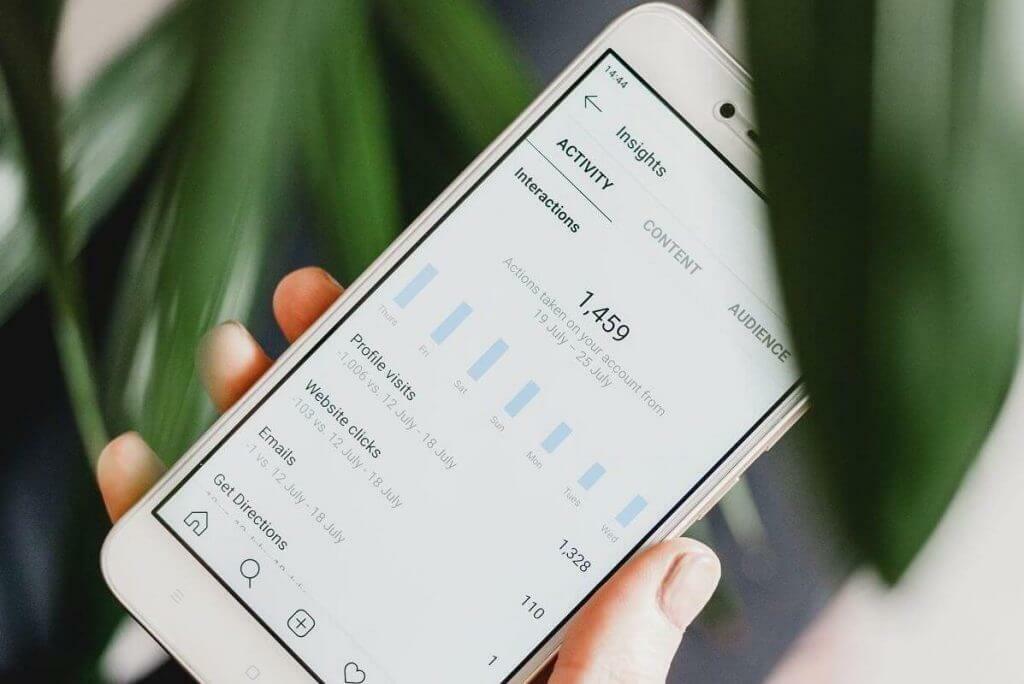
![Más de 5 mejores programas antivirus con control parental [Guía 2021]](/f/fd1a3fa86771a1bae6534cd34d334c16.jpg?width=300&height=460)